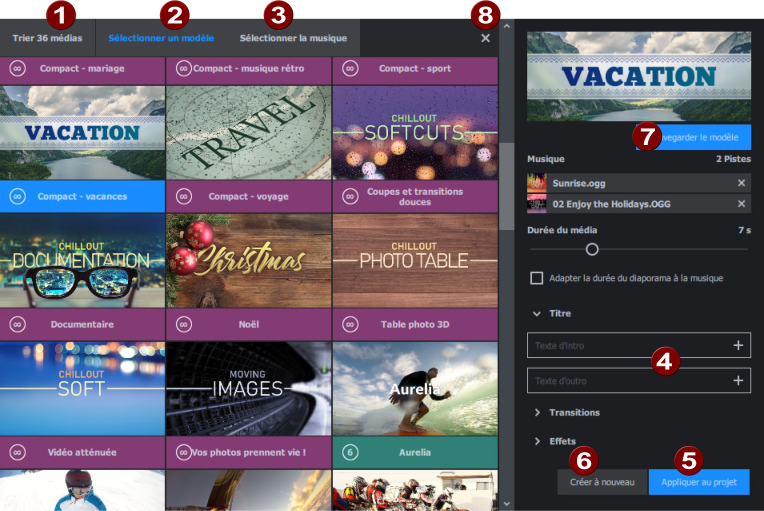Assistant Photostory
L'Assistant Photostory est idéal pour convertir automatiquement des photos en images animées et pour ajouter des effets et une musique de fond.
Il existe 2 procédés pour le démarrer :
Le plus facile :
-
Dès que vous avez sélectionné au moins 6 objets dans Photo Explorer, un demi-cercle apparaît en bas à droite.

-
Survolez-le avec la souris pour faire apparaître 2 fonctions : « Générer un diaporama » et « Ouvrir les paramètres avancés ».
-
Générer le diaporama :
Photostory deluxe crée un diaporama à partir des photos sélectionnées avec un accompagnement musical, des transitions, ainsi qu'une intro et une outro. Le modèle « Chill-out - discret » de l'assistant Photostory est utilisé pour cela. Le titre qui apparaît au début du diaporama correspond au nom du dossier du disque dur qui comporte les photos importées.
Ce diaporama apparaît dans un onglet dédié du projet actuel. L'assistant Photostory se ferme ensuite automatiquement.Ou bien :
Ouvrir les paramètres avancés :
Vous trouverez ici des possibilités de réglage individuelles pour ajuster votre diaporama.
Le deuxième moyen pour ouvrir l'assistant Photostory
-
Importez toutes les photos souhaitées dans votre diaporama.
-
Ouvrez l'assistant Photostory via le menu « Éditer » > « Assistants » ou cliquez sur la touche W du clavier.
1 Classer
Arrangez l'ordre des photos sélectionnées par glisser-déposer.
2 Sélectionner un modèle
Faites votre choix parmi les modèles de l'assistant Photostory ou les modèles de film. Sur la droite, vous trouverez les possibilités de réglage correspondantes.
-
Modèles de l'assistant Photostory
Ces modèles peuvent avoir la durée souhaitée, et il est possible de personnaliser les transitions, la musique et les effets.
-
Modèles de montage
Ne sont disponibles que dans des durées définies puisqu'il s'agit de modèles préconçus avec des emplacements qui sont remplis avec des contenus sélectionnés au préalable. Le chiffre encerclé situé à côté de chaque modèle indique le nombre de durées disponibles pour chaque modèle.
3 Sélectionner la musique
Cette section apparaît uniquement lorsque vous avez choisi un modèle de l'assistant Photostory. Vous pouvez ajouter d'autres modèles et les utiliser pour votre diaporama.
4 Personnaliser le modèle
Ajustez toutes les possibilités de réglage comme vous le souhaitez selon le modèle choisi.
5 Créer un diaporama / Appliquer au projet
Cliquez sur le bouton bleu pour créer un premier diaporama. Il apparaît dans le nouvel onglet Photostory du projet actuel.
6 Créer à nouveau
Si le résultat ne vous convient pas, vous pouvez réaliser d'autres ajustements et laisser Photostory créer des diaporamas jusqu'à ce que vous soyez satisfait.
7 Sauvegarder le modèle
Une fois votre modèle personnalisé, vous pouvez le sauvegarder et l'utiliser encore et encore sans avoir à sélectionner à nouveau la musique, les fondus ou les effets. Le titre et la longueur des médias peuvent également être appliqués de manière facultative. Une fois que vous avez enregistré un modèle, vous pouvez le sélectionner dans la vue d'ensemble des modèles (2).
8 Fermer l'assistant Photostory
Si le diaporama créé vous convient, cliquez sur la croix pour fermer l'assistant Photostory. Vous pouvez à présent utiliser toutes les autres fonctions de Photostory deluxe pour ajuster votre diaporama.
REMARQUE ´Si vous ouvrez à nouveau l'assistant Photostory, un nouveau diaporama est créé dans un autre onglet du projet actuel.